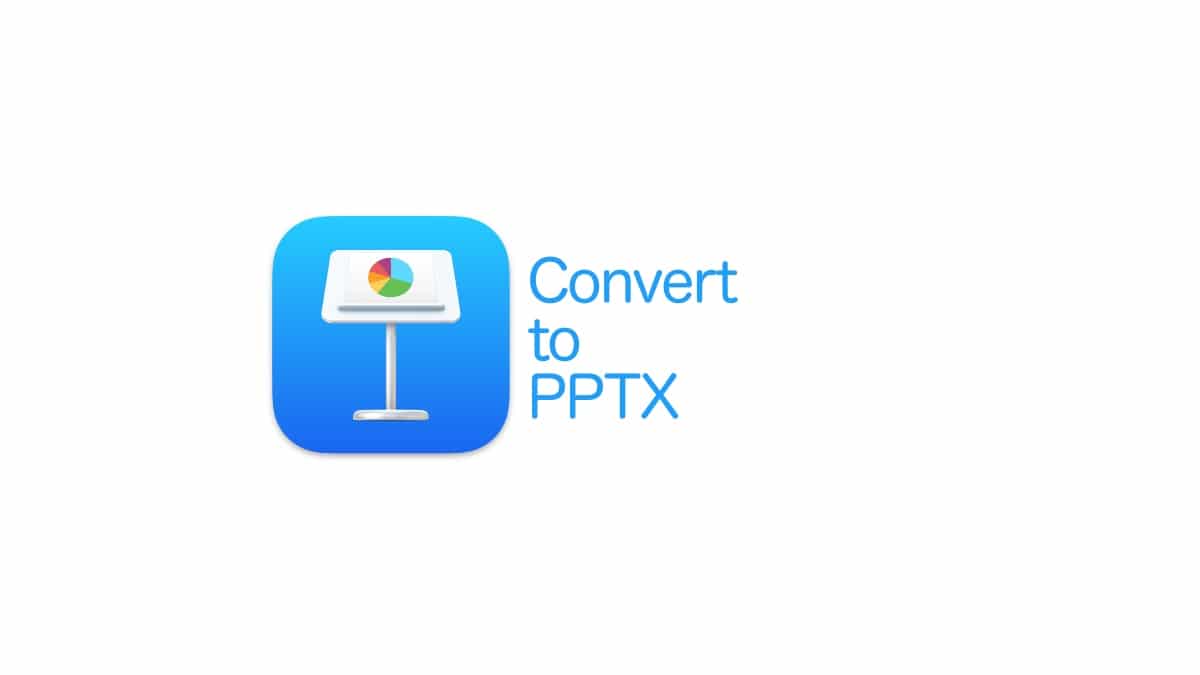1,1K
Jeśli zrobiłeś prezentację w Keynote na komputerze Mac, to nie ma problemu z jej konwersją do PowerPoint. Dowiedz się, jak to zrobić tutaj.
Jak przekonwertować Keynote do PowerPoint na komputerze Mact
Funkcja, której potrzebujesz, jest już zainstalowana na Twoim komputerze Mac.
- Jak już będziesz zadowolony z prezentacji, kliknij na „Plik” w pasku menu na górze ekranu.
- Następnie kliknij na „Eksportuj” i wybierz „PowerPoint”.
- Następny przycisk PowerPoint jest już wybrany i trzeba tylko kliknąć na „Dalej”.
- Zapisz prezentację jak zwykle, gotowe.